Cara menginstal gitlab di ubuntu dan debian
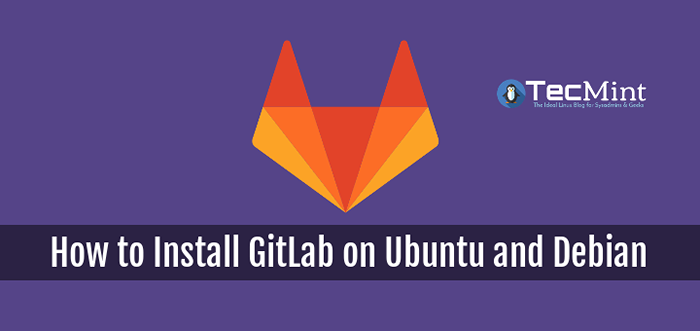
- 4963
- 61
- Hector Kuhic
Gitlab adalah platform pengembangan dan kolaborasi perangkat lunak dan kolaborasi perangkat lunak yang sangat kuat, kuat, dapat diskalakan, aman, dan efisien. Gitlab adalah salah satu alternatif terbaik untuk GitHub, yang memungkinkan Anda merencanakan proses pengembangan perangkat lunak Anda; Tulis kode, dan verifikasi; Paket perangkat lunak, dan rilis dengan fungsi pengiriman kontinu yang dibangun; secara otomatis mengelola konfigurasi, dan memantau kinerja.
Baca juga: Cara Menginstal dan Mengkonfigurasi GitLab di Centos 7
Ini menawarkan layanan terintegrasi berbasis git yang dapat diskalakan dengan fitur-fitur seperti pelacak masalah, memindahkan masalah antara proyek, pelacakan waktu, alat percabangan yang kuat, dan cabang dan tag yang dilindungi, penguncian file, permintaan penggabungan, pemberitahuan khusus, peta jalan proyek, grafik pembakaran untuk tonggak proyek dan kelompok, dan banyak lagi.
Di artikel ini, kami akan menjelaskan cara menginstal dan mengonfigurasi Gitlab (Git-Repository Manager) di Ubuntu atau Debian Distribusi Linux.
Langkah 1: Instal dan konfigurasikan dependensi yang diperlukan
1. Mulailah Pertama Dengan Memperbarui Paket Perangkat Lunak Sistem Anda dan kemudian instal Dependensi yang Diperlukan Menggunakan Paket APT seperti yang ditunjukkan.
$ sudo apt update $ sudo apt install -y curl openssh-server CA-sertifikat
2. Selanjutnya, instal Postfix Layanan surat untuk mengirim pemberitahuan email.
$ sudo apt instal postfix
Selama proses instalasi postfix, Anda akan diminta untuk mengkonfigurasi paket postfix. Memilih "Situs internet”Dan tekan [Memasuki]. Ingatlah untuk menggunakan DNS eksternal server Anda untuk 'Nama Surat'Dan tekan [Memasuki]. Untuk layar konfigurasi tambahan, tekan [Memasuki] untuk menggunakan untuk menerima nilai default.
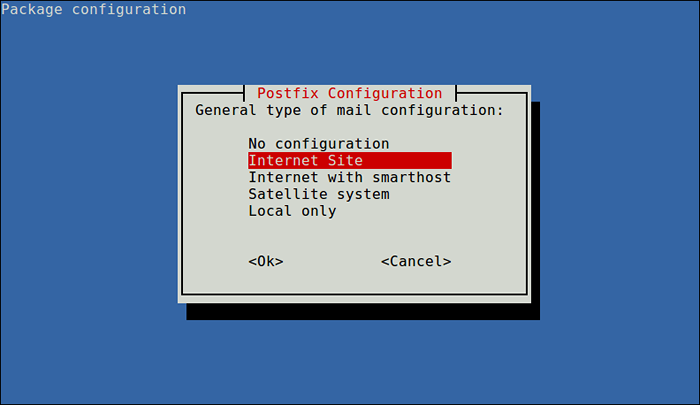 Konfigurasi postfix
Konfigurasi postfix 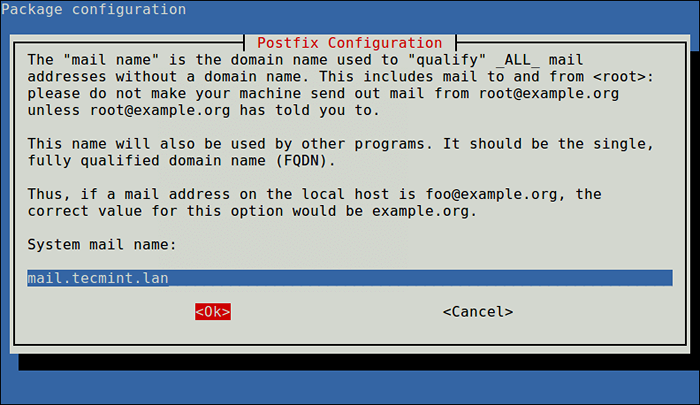 Atur nama surat postfix
Atur nama surat postfix Langkah 2: Tambahkan Repositori Gitlab dan Instal Paket
3. Sekarang tambahkan paket gitlab TEPAT Repositori ke sistem Anda dengan menjalankan skrip berikut.
$ curl https: // paket.Gitlab.com/install/repositories/gitlab/gitlab-ce/skrip.Deb.Sh | Bash sudo
4. Selanjutnya, instal Edisi Komunitas Gitlab dengan bantuan perintah berikut dan ubah url 'http: // gitlab.tecmint.com'Untuk sesuai kebutuhan Anda untuk mengakses GitLab melalui browser web.
$ External_url = "http: // gitlab.tecmint.com "sudo apt install gitlab-ce
Catatan: Jika Anda ingin mengubah URL di atas untuk beberapa alasan nanti, Anda dapat mengkonfigurasi ulang URL di file konfigurasi utama /etc/gitlab/gitlab.RB dalam eksternal_url bagian dan konfigurasi ulang gitlab menggunakan perintah berikut.
$ sudo gitlab-ctl mengkonfigurasi ulang
5. Jika Anda memiliki firewall UFW yang dikonfigurasi, Anda perlu membuka port 80 (Http) Dan 443 (Https) untuk mengizinkan koneksi meminta gitlab.
$ sudo ufw memungkinkan 80/tcp $ sudo ufw memungkinkan 443/tcp
Langkah 3: Lakukan Pengaturan Gitlab Awal
6. Sekarang akses instance gitlab Anda melalui browser di URL berikut.
http: // gitlab.tecmint.com
7. Setelah Anda buka, itu akan diarahkan ke layar reset kata sandi, di sini Anda perlu mengatur kata sandi baru dengan mengklik "Ubah kata sandi Anda“Untuk Anda Akun Admin Baru. Setelah diatur, Anda akan diarahkan ke layar login lagi.
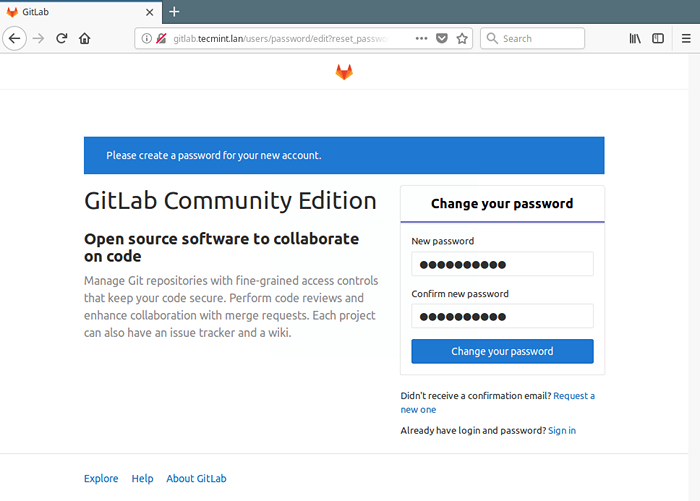 Atur kata sandi admin gitlab
Atur kata sandi admin gitlab 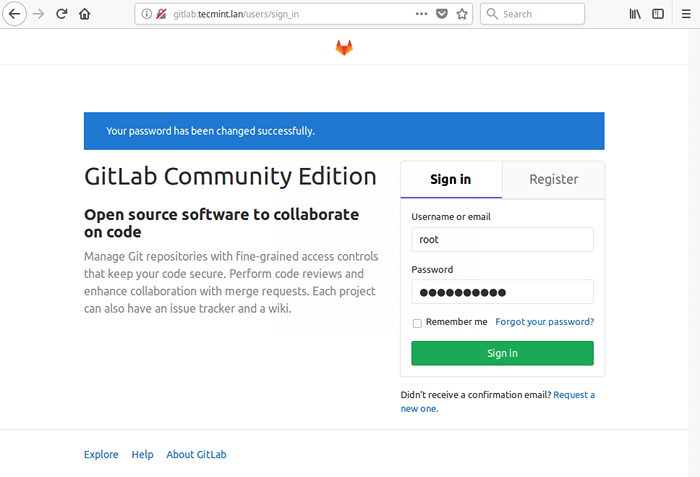 Login Admin Gitlab
Login Admin Gitlab 8. Setelah masuk, Anda akan mengakses Panel Kontrol Pengguna Admin seperti yang ditunjukkan pada tangkapan layar. Anda dapat membuat objek, membuat grup, menambahkan orang atau mengkonfigurasi instance gitlab Anda. Anda juga dapat mengedit profil pengguna Anda dan menambahkan tombol SSH ke instance gitlab Anda, mengkonfigurasi preferensi komunikasi Anda, dan melakukan lebih banyak lagi.
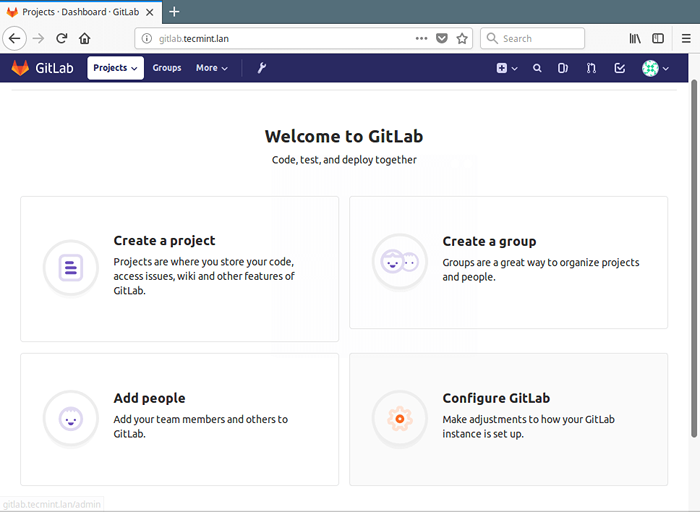 Panel Kontrol Admin Gitlab
Panel Kontrol Admin Gitlab Untuk informasi lebih lanjut, kunjungi Gitlab tentang halaman: https: // tentang.Gitlab.com/.
Baca juga: Cara bermigrasi dari github ke gitlab
Itu saja untuk saat ini! Gitlab adalah aplikasi canggih, kuat dan efisien untuk menangani pengembangan dan operasi perangkat lunak (Devop) lingkaran kehidupan. Di artikel ini, kami telah menjelaskan cara menginstal dan mengonfigurasi gitlab di Ubuntu dan Debian.
Jika Anda memiliki pertanyaan atau pemikiran untuk ditambahkan ke artikel ini, gunakan formulir komentar di bawah ini untuk menghubungi kami.
- « Cara mengatur firewall ufw di ubuntu dan debian
- Cara memasang tumpukan lampu dengan phpMyadmin di ubuntu 18.04 »

